Keresse meg az osztott képernyő elkészítésének módjait a TikTokon
Manapság rengeteg közösségi média platform készül. És elmondhatjuk, hogy a TikTok a legbefolyásosabb. Nem tagadhatjuk ennek a platformnak a népszerűségét a fiataloktól az idősekig. És mivel befolyásos, a TikTok-felhasználók számos módot kínálnak számukra lenyűgöző tartalom létrehozására.
Az egyik dolog, amit a videójukon csinálnak, az osztott képernyő. Ezért ha Ön is vonzóbbá és kreatívabbá szeretné tenni TikTok videóit, mi megtanítjuk hogyan lehet felosztani a képernyőt a TikTokon.

- 1. rész: Mikor kell tennie Osztott képernyőt a TikTok számára
- 2. rész: Osztott képernyő a TikTokon
- 3. rész: Osztott képernyős videó készítése a TikTok számára
- 4. rész: GYIK az osztott képernyő létrehozásáról a TikTokon
1. rész: Mikor kell tennie Osztott képernyőt a TikTok számára
Nem tagadhatjuk, hogy sok TikTok-felhasználó nagyon kreatív, amikor a tartalomról van szó. És sok erőfeszítést igényelnek, pedig éppen egy 15-60 másodperces videót készítenek. A kreatív tartalom készítésének egyik módja a kollázs vagy az osztott képernyős videó elkészítése.
Számos oka van annak, hogy miért van szükség osztott képernyős videó készítésére a TikTokon. Először is, természetesen, hogy olyan kreatív tartalmat készítsünk, amely jó benyomást kelt a nézőkben, hogy még többet nézzenek. Másodszor, hogy hangsúlyozd a videóidban elhelyezett hatásokat. És azt is, hogy ízt adjon az egyszerű rögzített videóhoz. És végül, hogy több megtekintést szerezzen a videóin, és több követőt gyűjtsön, mert a felhasználók azokat követik, akik kreatív készségekkel rendelkeznek a TikTok-tartalmaikon.
2. rész: Osztott képernyő a TikTokon
A TikTok alkalmazás számos szerkesztőeszközt kínál. Rengeteg beépített effekttel rendelkezik, melyeket ingyen használhatsz, ezek közül az egyik az osztott képernyős effektus. Nem csoda, hogy sok embert rávesznek az alkalmazás használatára. És ha Ön azon felhasználók közé tartozik, akik kreatív tartalmakat szeretnének készíteni, fontolja meg egy videokollázs elkészítését a TikTokon vagy az osztott képernyős eszközükön.
A TikTok osztott képernyős funkciója különböző hatásokat kínál. Mintha a videóidat különböző régiókra oszthatod. Az egyetlen hátránya a beépített osztott képernyős funkciónak, hogy nem helyezhet másik videót az osztott képernyőre, a helyzet csak az, hogy ugyanazt a videót fogja lejátszani az összes kollázson. És hogy jobban segítse az osztott képernyőt a TikTokon, tekintse meg az alábbi egyszerű útmutatót.
1. lépés: Telepítse a TikTok alkalmazást mobileszközére, és nyissa meg. Ezután kattintson a Plusz Jelölje be a képernyő alsó részén, és készítsen videót. A videó elkészítése után kattintson a Jelölje be gomb.
2. lépés: Ha rákattint a Jelölje be gombra, akkor a szerkesztési részhez kerül, majd kattintson a gombra Hatások aztán a Hasított a képernyő alján. Ezután válasszon sablont a megadott lehetőségek közül.
3. lépés: Miután kiválasztotta a videó elrendezését, kattintson a Megment fület az eszköz jobb felső részén. Ezután kattintson a Következő lapon a videó közzétételéhez.
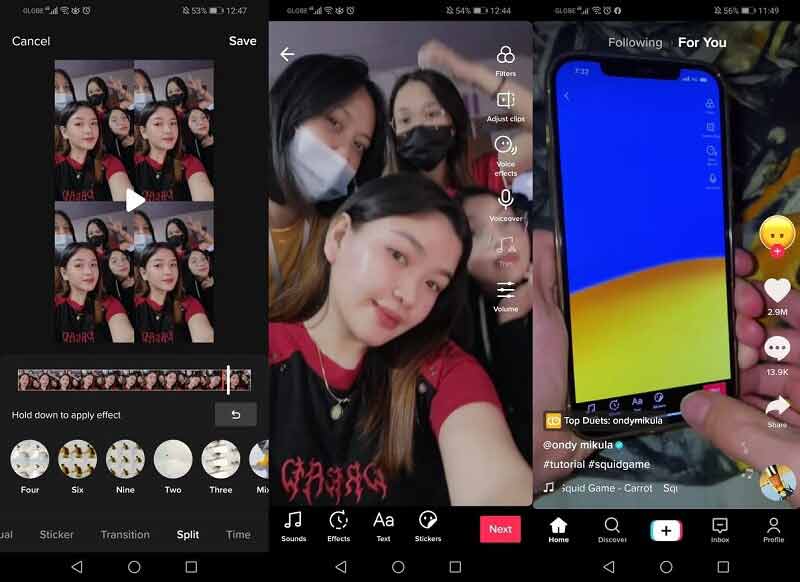
3. rész: Osztott képernyős videó készítése a TikTok számára
Egy másik módja annak, hogy csodálatos, osztott képernyős videót hozzon létre, amelyet közzétehet a TikTok alkalmazásában, a Vidmore Video Converter. Ez a szoftver Windows és Mac eszközökön egyaránt kompatibilis. Ez az egyik leggyakrabban használt szoftver különféle audio- és videofájlok szerkesztésére. A Vidmore Video Converter jó tulajdonsága, hogy felhasználóbarát felületet kínál. Képzeld el, hogy kezdő vagy, és nehezen értesz egy szerkesztőszoftver technikai jellemzőit, ez frusztráló, igaz? Ez az oka annak, hogy ez az eszköz egyszerű navigációs szerkesztési funkciókkal rendelkezik.
Ha szeretne videókollázst készíteni és különböző klipeket lejátszani ugyanazon a képernyőn, ez a Vidmore segítségével lehetséges. És hogy jobban segítsünk osztott képernyős videó készítésében a TikTokon, itt van egy gyors lépésről lépésre követhető folyamat.
1. lépés: Töltse le az osztott képernyős videószerkesztőt
Kezdésként lépjen a Vidmore Video Converter hivatalos oldalára, és kattintson az eszközén megfelelő letöltési gombra. Telepítse és futtassa a rendszerén.
2. lépés: Adja hozzá a videofájlokat
Miután a szoftver elindult az eszközön, kattintson a gombra Kollázs panelt, amely a képernyő jobb oldalán található, és elvezeti Önt a különböző sablonokhoz és egyéb szerkesztési funkciókhoz. Válassza ki a kívánt elrendezést, majd kattintson a gombra Plusz írja alá, és adja hozzá a kívánt videót.
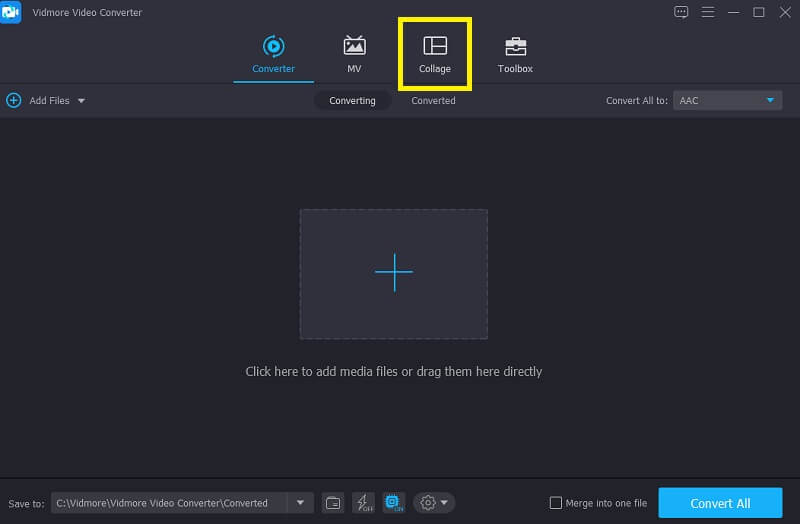
3. lépés: Szerkessze videoklipjeit
Miután hozzáadta a kollázsozni kívánt videókat, alkalmazhat rájuk néhány effektust, hogy ízesebbé tegye videóit. Csak kattintson a Szűrők fület a Sablonok lapon. Az osztott képernyős videó vonzóbbá tétele érdekében pedig beilleszthet egy hangsávot a ikonra kattintva Hang fül és a Plusz ikont háttérzene hozzáadásához.
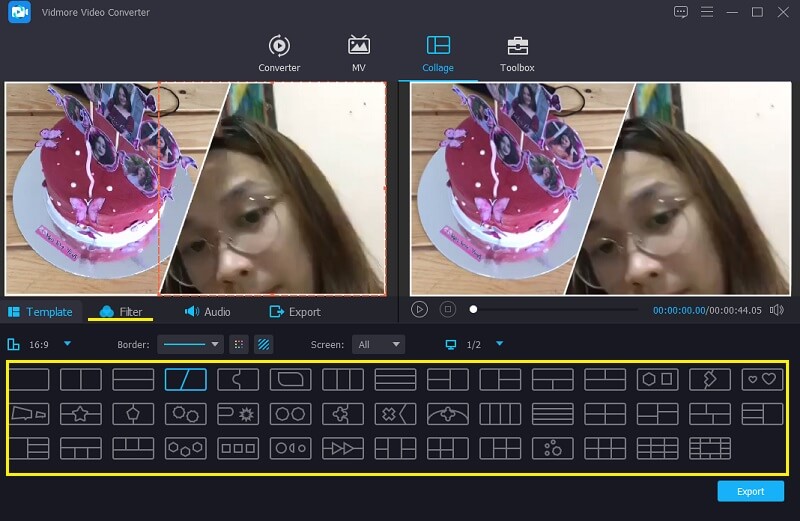
4. lépés: Exportálja az osztott képernyős videót
A kívánt videokollázs létrehozása után kattintson a Export fület a képernyő jobb alsó részén, majd kattintson a gombra Indítsa el az Exportálást gombra, amely megjelenik a videokollázs megjelenítéséhez.
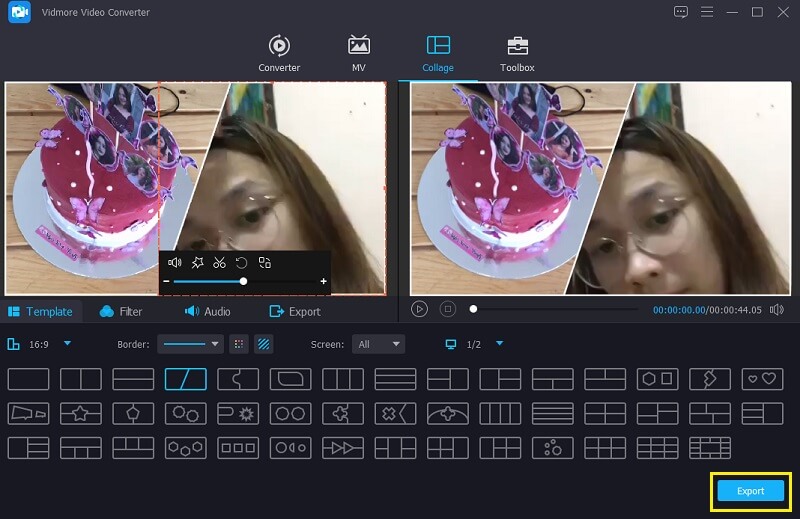
4. rész: GYIK az osztott képernyő létrehozásáról a TikTokon
1. Mi az a maximális korlát, amelyre videokollázs Vidmore Video Converterben exportálásakor van szükség?
Valójában a Vidmore-ban nincs kötelező konverziós korlát, de ha videót tesz közzé a TikTokon, annak egy percnek kell lennie.
2. Hogyan készítsünk duettet a TikTokon?
Csak annyit kell tennie, hogy megnyomja a képernyő jobb oldalát, ekkor megjelenik egy menü a képernyő alsó részén. Ezután görgessen lefelé, és keresse meg a gombot Duett és most már létrehozhat duettet más TikTok-videókon.
3. Miért nagyon rövid minden videó, amely a TikTok-fiókomon készül?
Nos, az indítógomb alsó részén található számra kattintva 60-ra módosíthatod, és egy perced lesz videót forgatni.
Következtetés
És megvan! A fent megadott összes információ hogyan készítsünk osztott képernyős videót a TikTokon. Kezdj el egy videokollázst készíteni, hogy több követőt szerezz. Ha azonban különböző rögzített videókat szeretne egy kollázsban kombinálni, fontolja meg a fent említett alternatív szoftver használatát. Nos akkor mire vársz még? Kezdődjön kreatív képességei!


